Prevent Restore

 Prevent Restore es una herramienta Freeware de mantenimiento muy interesante que nos permitirá, con un funcionamiento minimalista y tremendamente efectivo, borrar completamente los archivos "eliminados" que quedan "perdidos" en el disco duro después de limpiar la Papelera de Reciclaje, evitando así una posible recuperación a través de herramientas de restauración de archivos. Nos ayudará a mantener nuestra privacidad a salvo. Ocupa poquísimo y se configura con dos clicks de ratón. Otra de mis aplicaciones 3B: buena, bonita y "barata".
Prevent Restore es una herramienta Freeware de mantenimiento muy interesante que nos permitirá, con un funcionamiento minimalista y tremendamente efectivo, borrar completamente los archivos "eliminados" que quedan "perdidos" en el disco duro después de limpiar la Papelera de Reciclaje, evitando así una posible recuperación a través de herramientas de restauración de archivos. Nos ayudará a mantener nuestra privacidad a salvo. Ocupa poquísimo y se configura con dos clicks de ratón. Otra de mis aplicaciones 3B: buena, bonita y "barata".
Prevent Restore: Eliminar lo "eliminado".
Aunque vaciemos la Papelera de Reciclaje los archivos siguen ahí, ocultos en el Disco Duro, hasta que Windows decida sobrescribirlos; puede ser de desconocimiento general, pero es una realidad. Esto permite por tanto que una persona "con malas intenciones" pueda recuperar documentos "comprometedores" para nosotros con alguna herramienta (de las muchas que hay) de restauración de archivos eliminados.
La mayoría de usuarios cree no precisar algo como Prevent Restore, pero la verdad es que preservar nuestra privacidad (sobre todo en ambientes de trabajo, donde se suelen compartir máquinas) es un objetivo perseguido por muchas empresas de Software. Prevent Restore es un complemento perfecto para aplicaciones como CCleaner o Glary Utilities, que limpian nuestro ordenador "superficialmente".
Si no compartes la máquina con otros usuarios, o no tienes nada que esconder, esta aplicación te será innecesaria :P
Prevent Restore: La aplicación.
Prevent Restore es tan fácil de manejar que casi no haría falta tutorial, aun así explicaré algunos detalles menores que os facilitarán su manejo.
Una vez instalado podremos elegir unos pocos cambios en el menú Settings:
- Display and record date of recent use: Nos mostrará la última fecha de uso al abrir la aplicación.
- Play sound when done: Emitirá una alarma sonora cuando finalice la limpieza.
- Prevent StandBy mode while working (WinXP only): Impedirá la suspensión del equipo mientras trabaja Prevent Restore. Sólo funciona en XP.
- Check for updates: Nos remite a una página Web donde nos indicará si existe una nueva versión.
Como habréis podido observar las opciones de configuración son mínimas, es más, con dejarlo por defecto tras la instalación funcionará perfectamente, sin necesidad de tocar nada.
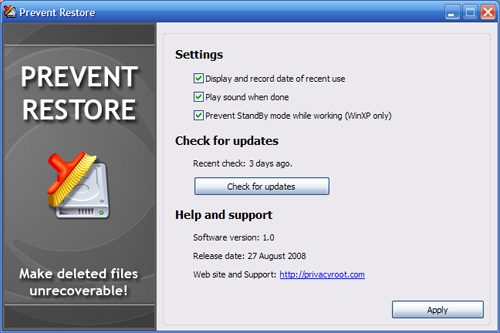
Una vez que apliquemos los cambios (si es que hemos hecho alguno) podremos seleccionar las unidades a limpiar. La aplicación nos mostrará un listado de las que haya detectado en la máquina.
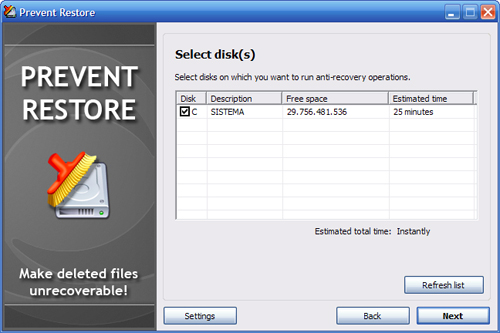
En la siguiente pantalla se nos permitirá seleccionar el método para sobrescribir los archivos almacenados. Cuatro serán las opciones a elegir (incluyendo la limpieza de la Papelera de Reciclaje):
- Replace with random characters: Rescribirá los archivos con caracteres aleatorios.
- Replace with spaces: Rescribirá los archivos con espacios.
- Replace with random digits: Rescribirá los archivos con dígitos aleatorios.
- Yes, empty Recycle Bin: Esta casilla permitirá seleccionar la limpieza completa de la Papelera de Reciclaje.
Terminada la limpieza será completamente imposible recuperar información alguna de los archivos eliminados.
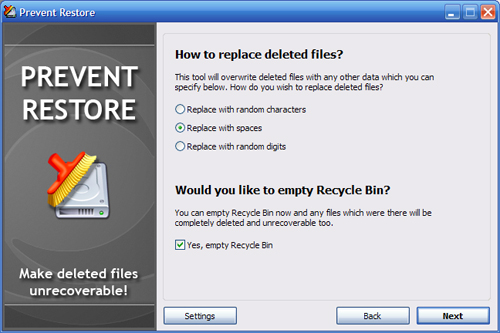
Una vez comience la limpieza nos calculará el tiempo a emplear. A más tamaño de Disco Duro más tiempo, lógicamente. No es una aplicación rápida, así que se pueden aprovechar los tiempos muertos para efectuar las limpiezas. Prácticamente no ralentiza el rendimiento, o al menos en mi caso apenas si lo he notado.
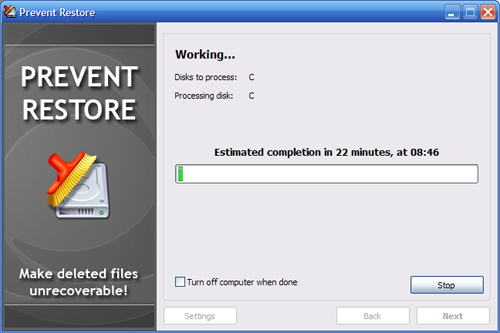
Cuando Prevent Restore finalice la limpieza aparecerá un mensaje emergente de Windows de falta de espacio en el Disco Duro. No os alarméis, porque es normal que esto suceda, ya que la aplicación ha empleado temporalmente la totalidad del Disco Duro para efectuar la limpieza, pero en cuestión de segundos se restablece el espacio.
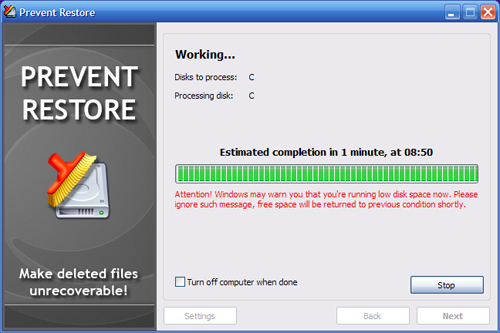
Si previamente hemos seleccionado "Turn off computer when done" el ordenador se apagará automáticamente al finalizar la limpieza.
Descargas Prevent Restore
Cambios en la versión 2.25
- Compatible con Windows 7.
- Agregado Idioma Portugues.
- Cambios en la Interfaz.
- Arreglados errores varios.
Descargar Prevent Restore V2.25 ![]()
![]()
![]()
![]()
![]()
![]()
![]()
![]() (Sólo Usuarios Registrados)
(Sólo Usuarios Registrados)
Cambios en la versión 2.16 (31/05/09):
- Soporta Windows Vista.
- Añadidos mas idiomas.
Descargar Prevent Restore V2.16 ![]()
![]()
![]()
![]()
![]()
![]()
![]()
![]() (Sólo Usuarios Registrados)
(Sólo Usuarios Registrados)
Cambios en la versión 1.8 (07/01/09):
-
Optimización del código.
-
Añadidos nuevos idiomas.
-
Mejoras en la codificación de textos.
Descargar Prevent Restore V1.8 ![]()
![]()
![]() (Sólo Usuarios Registrados) .
(Sólo Usuarios Registrados) .
Cambios en la versión 1.3 (17/10/08):
- Añadidos nuevos idiomas, incluido el español.
Descargar Prevent Restore V1.3 ![]()
![]()
![]() (Sólo Usuarios Registrados).
(Sólo Usuarios Registrados).
Cambios en la versión 1.2 (13/10/08):
- Añadido el idioma Ruso.
- Corregido un Bug en limpieza de Unidades Externas.
Descargar Prevent Restore V1.2 ![]()
![]() (Sólo Usuarios Registrados).
(Sólo Usuarios Registrados).
Descargar Prevent Restore V1.0 Estable ![]()
![]() (Sólo Usuarios Registrados).
(Sólo Usuarios Registrados).
Anuncios Google
- Inicie sesión o regístrese para enviar comentarios
- 11976 lecturas

Comentarios
Hace
tiempo utilicé un software similar a este. Cuando le di al botón eliminar completamente vi que tardaba demasiado y le di a cancelar. Justo despues, al intenter acceder a directorios o aplicaciones, el PC daba un error. Al reiniciar, el ordenador no me arrancaba y tuve que formatear.
A lo que llego es que si este software es totalmente seguro, para que no me pase lo comentado anteriormente.
http://comelolis.elbruto.es/
Es seguro...
muy seguro, tremendamente seguro ;)
No subo NADA que antes no me haya funcionado, al menos, una decena de veces.
Saludos.
gracias
esperaba que fuersa asi. Me lo instalaré y lo pobaré.
Corrigeme si me equivoco,
Corrigeme si me equivoco, con esto se logra liberar espacio en el disco duro. Todos esos archivos temporales y de recuperación andan ahi vagando en nuestra PC sin ningún proposito.
No. Vamos a ver... La forma
No.
Vamos a ver... La forma "normal" en la que se eliminan los archivos en windows, permite que estos archivos se recuperen.
Digamos que, lo que hace windows es tachar los archivos, indicando que los clusteres tachados son clusteres disponibles para escribir nuevos datos (como si estuviese en blanco). Por eso se pueden recuperar con programas que lean estos archivos "tachados".
Lo que este programa hace, es eliminar por completo los archivos tachados, impidiendo que se recuperen por ningun medio (supongo que será algo similar al proceso de un formateo de nivel bajo).
Saludos.